Mac Book Pro升级到Catalina 10.15.1 之后,不论是系统自带的中文输入法,还是安转的第三方中文输入法,当使用快捷键“Ctrl + Space”进行中英文输入法切换的时候,经常会出现切换失败的情况。
导致希望切换到中文输入法的时候但是依然只能输入英文,或者希望输入英文的时候但是依然保持在中文输入法状态。
尝试了各种各样的解决办法,如:更改切换输入法的快捷键为“Shift”,但是这样带来的问题是当需要输入大写字母的时候按住Shift键就会切换输入法,使用起来的也非常不顺手。
最后的解决办法(以安装百度拼音输入法为例),分为两步:
第一步:百度输入法设置
第二步:系统快捷键设置
百度输入法设置
1.常用
- 初始状态:半角,简体,中文
- 状态指示:状态条,菜单栏图标,浮动提示
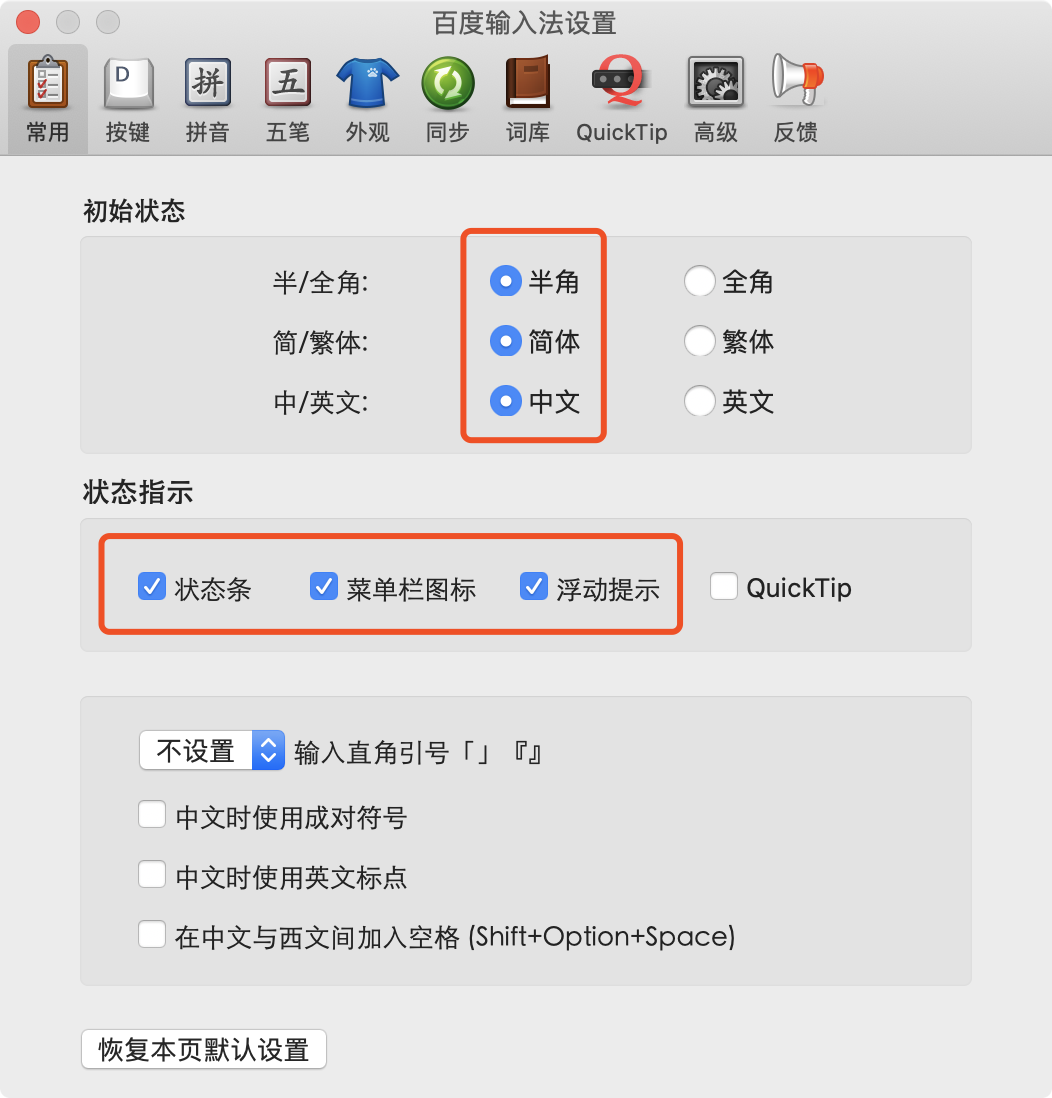
2.按键
- 切换按键:中/英文切换:无
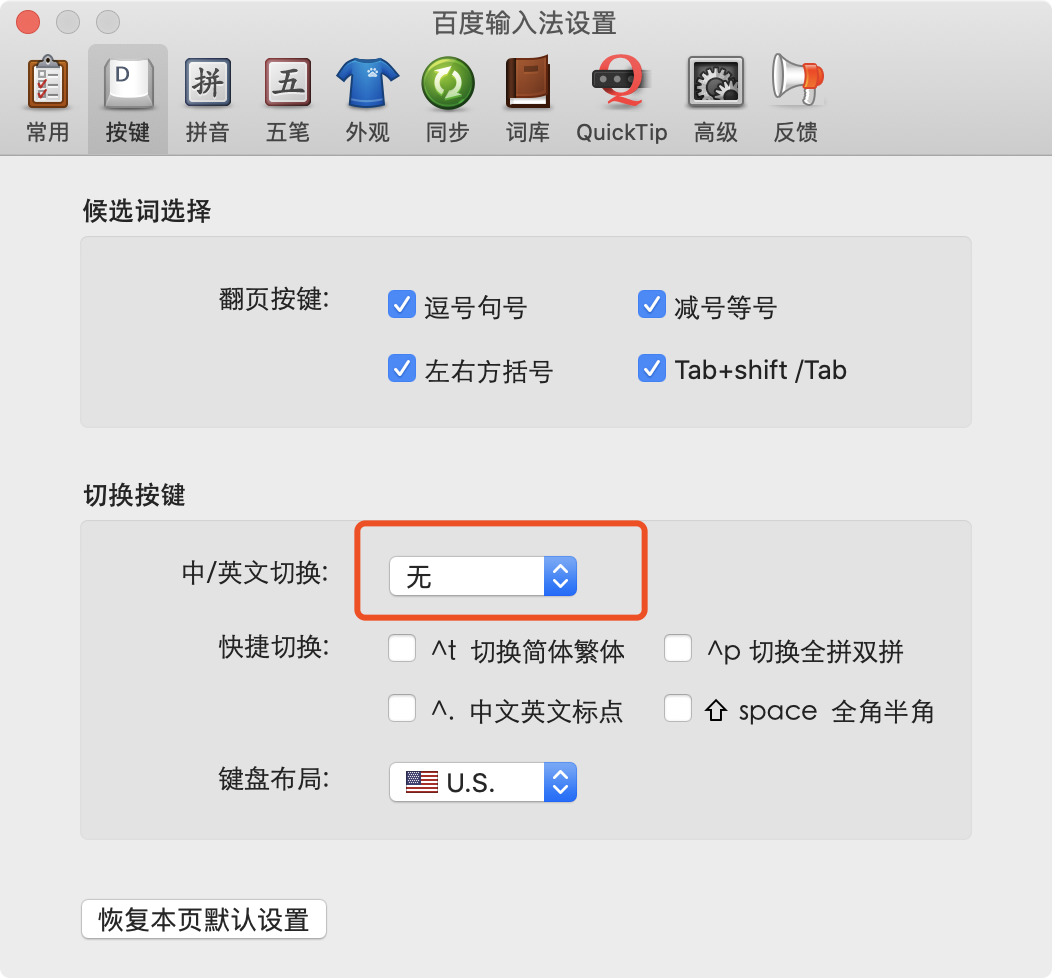
3.拼音
- 拼音模式:全拼
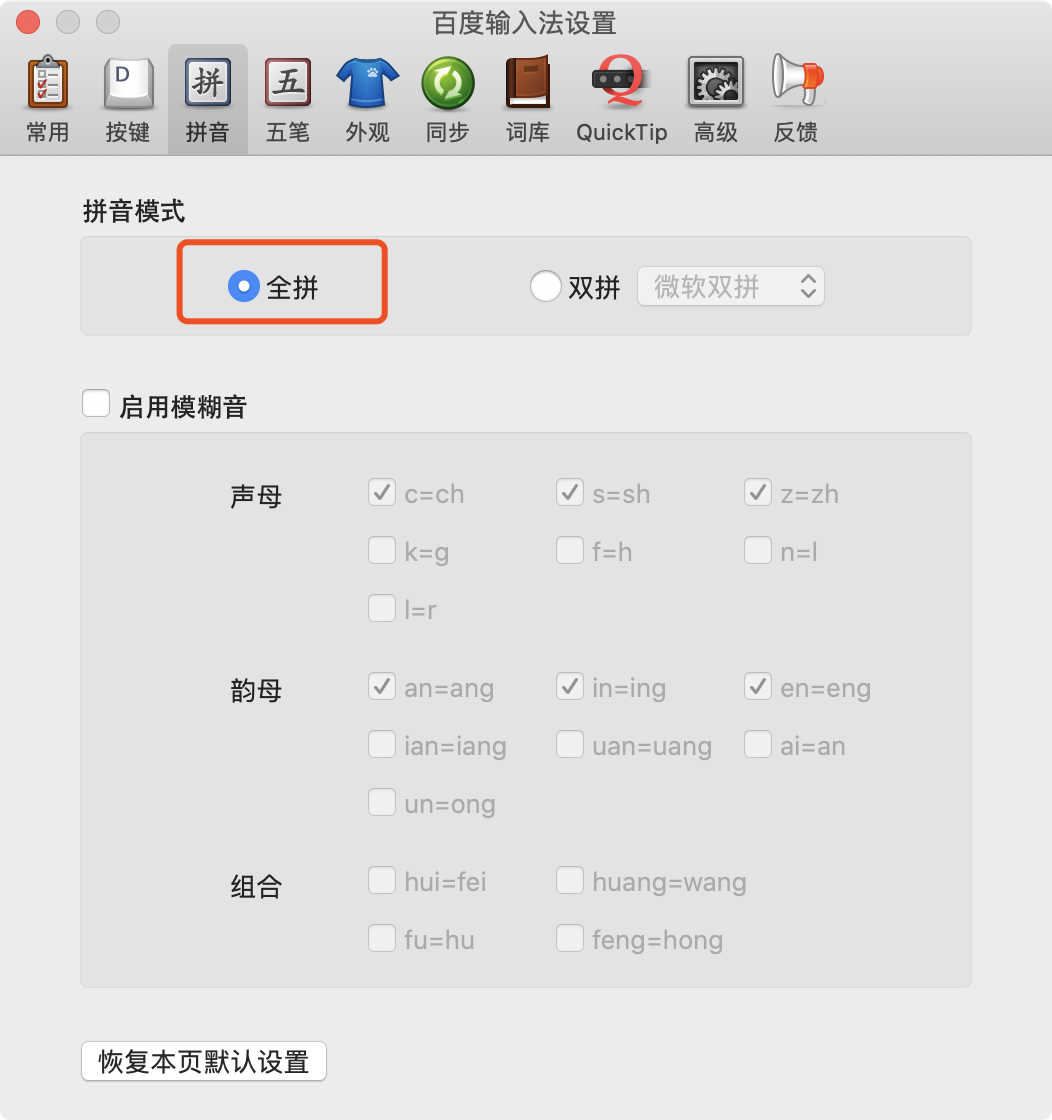
4.高级
- 百度云输入:不启用
- 自动更新:不启用
- 自动切换英文:不启用
- 翻译选中文本:不启用
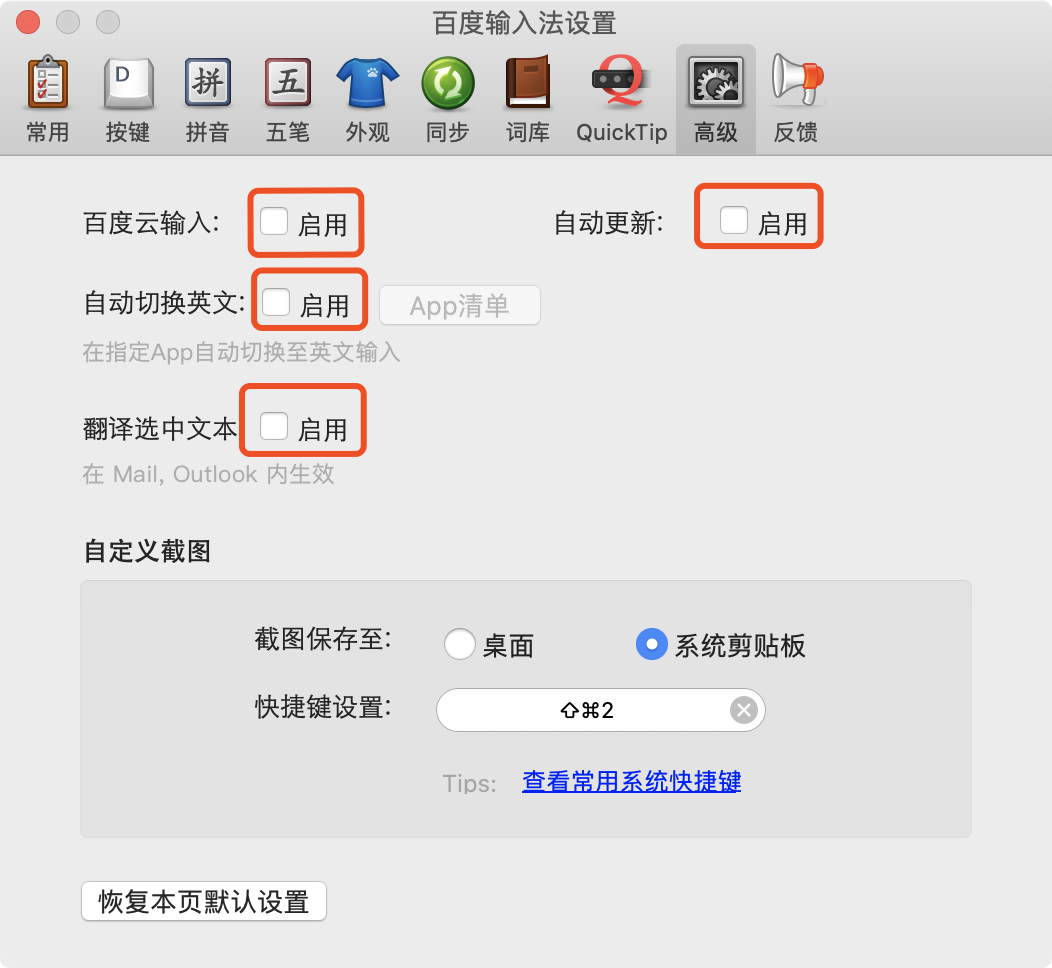
目的是为了让软件少干点活,干活越多就越慢。
系统快捷键设置
1.进入“系统偏好设置 -> 键盘 -> 快捷键 -> 输入法”,设置如下快捷键:
勾选:Select the previous input source,并设置快捷键为:”Option + Command + Space“
勾选:Select next source in input menu,并设置快捷键为:”Command + Space“

2.进入“系统偏好设置 -> 键盘 -> 输入法”,进行如下设置:
勾选:Show Input menu in menu bar
不勾选:Automatically switch to a document's input source (这个设置非常关键,对于切换输入法的速度影响很大)
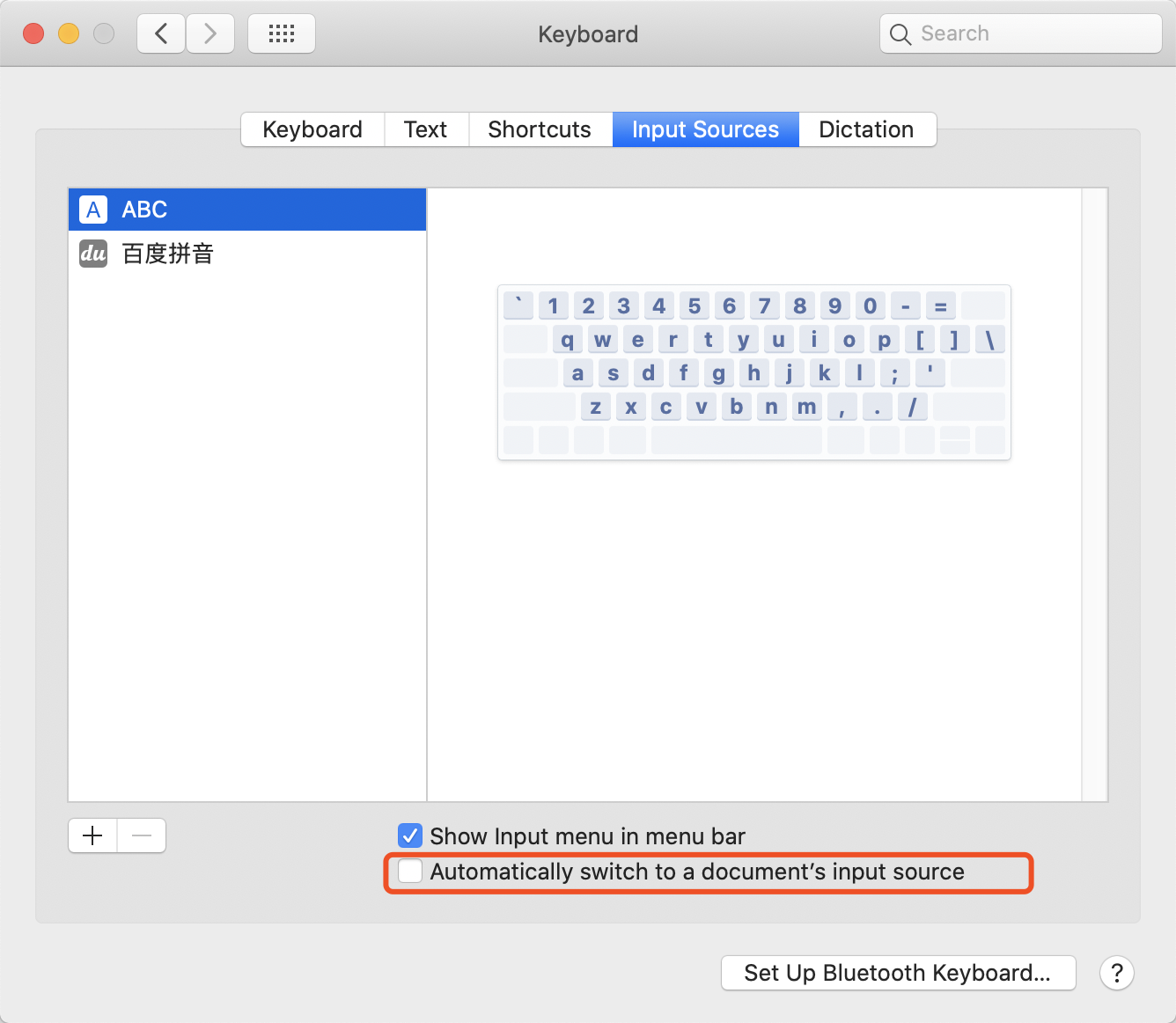
另外,可以切换Control键和Command键的功能,这样实现在使用“复制/粘贴”快捷键时方便操作(个人觉得MAC的“复制/粘贴”快捷键“Command + C/V”键盘间隔太小了,极其不方便操作)。